Einrichtung des Loggings für ELO
Beim Export und Import von Dokumenten für ELO gibt es zwei unterschiedliche LOG-Ebenen:
- Die LOG-Dateien für den Import von ELO-Dokumenten nach ELO über den ELO-Importer, die die Aktionen und Fehler beim Import von Dokumenten protokollieren. Diese LOG-Dateien sind i.d.R. nicht Datenbankspezifisch und werden pro ELOImporterDienst in einer *.config-Datei konfiguriert.
- Die LOG-Dateien für den Export von ELO-Dokumenten aus eEvolution heraus, die die Aktionen und Fehler beim Export von Dokumenten aus eEvolution protokollieren. Diese LOG-Dateien werden pro Datenbank und Mandant in der Systemkonfiguration auf dem Reiter "DMS - ELO" hinterlegt.
Bevor man den ELOImporterDienst einrichtet, sollten die notwendigen Einstellungen für das Logging vorgenommen werden, damit der Administrator etwaige Fehler bei der Einrichtung zeitnah entdecken und beheben kann.
Einrichtung des Loggings für den ELOImporterDienst:
- Navigieren Sie zu dem Verzeichnis "EloImporter" in Ihrem eEvolution Verzeichnis, wie z.B. "C:\Workspace\eEvolution\EloImporter".
- Öffnen Sie die "EloImporterService.exe.config"-Datei.
- Legen Sie hier unter "
<add key="log4net.Internal.Debug" value="false" />"fest, ob ein internes Log bei der Installation des ELOImporterDiensts angelegt werden soll:- Bei "false" wird kein Log angelegt.
- Bei "true" wird ein Log angelegt.
- Legen Sie unter
"<appender name="SmtpAppender" type="log4net.Appender.SmtpAppender">"fest, den Absender und den oder die Empfänger fest, die bei einem Fehler während des Importierens von ELO-Dokumenten über den ELOImporterDienst informiert werden soll:
<appender name="SmtpAppender" type="log4net.Appender.SmtpAppender"><to value="error@eevolution.de" /><from value="EloImporterService@compra.de" /><subject type="log4net.Util.PatternString" value="Message logged" /><smtpHost value="mail.compra.de" /><port value="25" /><bufferSize value="1" /><lossy value="false" /><threshold value="ERROR" /><!--<authentication value="Basic" /><username value="your_User_Name@yahoo.co.uk" /><password value="your_password" /><EnableSsl value="true"/>--><layout type="log4net.Layout.PatternLayout"><conversionPattern value="%utcdate [%level] - %message%newline%exception" /></layout></appender></log4net>
- Tragen Sie unter
"<to value="error@eevolution.de" />"die E-Mailadresse ein, an die die Fehler geschickt werden sollen. Sie können an dieser Stelle beliebig viele E-Mailadressen eintragen, die Sie mit einem Semikolon ; voneinander trennen. - Tragen Sie unter
"<from value="EloImporterService@compra.de" />"die E-Mailadresse ein, die als Absender der E-Mail verwendet werden soll.
Hinweis:
Die SSL-Verschlüsselung ist im Standard auskommentiert, möchten Sie die SSL-Verschlüsselung nutzen, so müssen Sie diese durch das Entfernen von "
<!--"und"-->"wieder ein kommentieren und den Benutzernamen (username) und das Passwort (password) eintragen.<authentication value="Basic" /><username value="your_User_Name@yahoo.co.uk" /><password value="your_password" /><EnableSsl value="true"/>
- Speichern Sie alle Änderungen in der"EloImporterService.exe.config.
- Haben Sie diese Änderungen vorgenommen erst nach der Installation des ELOImporterDienstes vorgenommen, so starten Sie bitte anschließend einmal den Dienst manuell über die Computerverwaltung neu oder führen Sie einen Rechnerneustart durch.
Einrichtung des Loggings für den Export aus eEvolution heraus:
- Öffnen Sie die Systemkonfiguration.
- Wechseln Sie auf den Reiter "DMS" - "ELO":
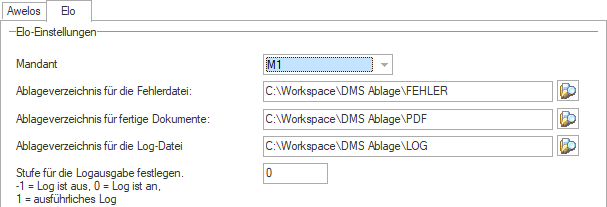
- Wählen Sie unter "Mandant" den Mandaten aus, für den Sie die Einstellungen vornehmen möchten.
Hinweis:
Sie sollten für jeden Mandanten individuelle Ablageverzeichnisse für die Logs und Dateien hinterlegen.
- Tragen Sie unter "Ablageverzeichnis für die Fehlerdatei" den Pfad ein, wo die LOG-Datei mit denen beim Export aus eEvolution heraus aufgetretenen Fehler abgelegt werden soll.
- Tragen Sie unter "Ablageverzeichnis für fertige Dokumente" den Pfad ein, in welchem die aus eEvolution exportierten Dokumenten zwischenzeitlich abgelegt werden sollen. der ELOImporterDienst beobachtet diesen Ordner und versucht die dort enthaltenen Dateien anschließend regelmäßig in ELO zu importieren.
- Tragen Sie unter "Ablageverzeichnis für die Log-Datei" den Pfad ein, wo die LOG-Datei für den Import nach ELO hinterlegt werden soll. In dieser Datei werden alle Aktionen des ELOImporterDiensts protokolliert, sowohl die erfolgreichen Importe, als auch die Fehler.
Hinweis:
Haben Sie in der "EloImporterService.exe.config" unter
<appender name="SmtpAppender" type="log4net.Appender.SmtpAppender">die Versendung von E-Mails eingerichtet, dann wird jeder Fehler zusätzlich an die dort hinterlegten Adressen geschickt.
- Legen Sie unter "Stufe für die Logausgabe festlegen" fest, wie ausführlich das Log sein darf:
- -1 bedeutet, dass das Log komplett deaktiviert ist.
Hinweis:
Diese Einstellung wird nicht empfohlen.
- 0 bedeutet, dass das Log aktiviert ist und die wichtigsten Aktionen protokolliert.
- 1 bedeutet, dass das Log aktiviert ist und alle Aktionen protokolliert werden.
- Wiederholen Sie die Schritte 3 - 7 für jeden Mandanten, für den ein ELOImportDienst eingerichtet werden soll.
- Haben Sie alle gewünschten Anpassungen vorgenommen, speichern Sie ihre Änderungen mit einem Klick auf "OK" oder "Übernehmen".
Verwandte Themen
Einstellungen für die eEvolution ELO-Integration in der System Konfiguration